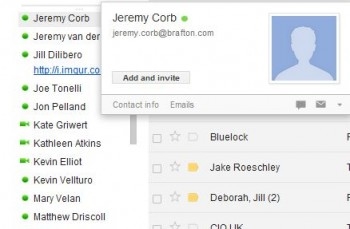উইন্ডোজ অপারেটিং সিস্টেম নিয়মিতভাবে তার উপাদান এবং অ্যাপ্লিকেশনগুলির জন্য আপডেটগুলি পরীক্ষা করে, ডাউনলোড করে এবং ইনস্টল করে। এই নিবন্ধে, আমরা কীভাবে আপডেট পদ্ধতি এবং ইনস্টল হওয়া প্যাকেজগুলি সম্পর্কে তথ্য পাবেন তা নির্ধারণ করব।
উইন্ডোজ আপডেট দেখুন
ইনস্টল করা আপডেটগুলির তালিকাগুলি এবং নিজেই জার্নালের মধ্যে পার্থক্য রয়েছে। প্রথম ক্ষেত্রে, আমরা প্যাকেজগুলি এবং তাদের উদ্দেশ্য (মুছে ফেলার সম্ভাবনা সহ) সম্পর্কিত তথ্য এবং দ্বিতীয়টিতে - সরাসরি লগ করি যা কার্য সম্পাদন এবং তাদের স্থিতি প্রদর্শন করে। উভয় বিকল্প বিবেচনা করুন।
বিকল্প 1: আপডেট তালিকা
আপনার পিসিতে আপডেটের তালিকা ইনস্টল করার বিভিন্ন উপায় রয়েছে। এর মধ্যে সবচেয়ে সহজ ক্লাসিক "নিয়ন্ত্রণ প্যানেল".
- ম্যাগনিফাইং গ্লাস আইকনে ক্লিক করে সিস্টেম অনুসন্ধানটি খুলুন "টাস্কবার"। মাঠে আমরা প্রবেশ শুরু করি "নিয়ন্ত্রণ প্যানেল" এবং SERP এ প্রদর্শিত আইটেমটি ক্লিক করুন।
- দেখার মোড চালু করুন ছোট আইকন এবং অ্যাপলেট যান "প্রোগ্রাম এবং উপাদানসমূহ".
- এর পরে, ইনস্টল করা আপডেট বিভাগে যান।
- পরবর্তী উইন্ডোতে আমরা সিস্টেমে উপলব্ধ সমস্ত প্যাকেজগুলির একটি তালিকা দেখতে পাব। কোডগুলি, সংস্করণগুলির সাথে নামগুলি এখানে রয়েছে, লক্ষ্যযুক্ত অ্যাপ্লিকেশন এবং ইনস্টলেশন তারিখ। আপনি আরএমবি দিয়ে এটি ক্লিক করে এবং মেনুতে সংশ্লিষ্ট (একক) আইটেমটি নির্বাচন করে আপডেটটি মুছতে পারেন।
আরও দেখুন: উইন্ডোজ 10-এ আপডেটগুলি কীভাবে সরাবেন
পরের সরঞ্জামটি হ'ল কমান্ড লাইনপ্রশাসক হিসাবে চলমান।
আরও পড়ুন: উইন্ডোজ 10-এ কীভাবে একটি কমান্ড লাইন চালানো যায়
প্রথম কমান্ড আপডেটের একটি তালিকা তাদের উদ্দেশ্য (সাধারণ বা সুরক্ষার জন্য), সনাক্তকারী (KBXXXXXXX), ব্যবহারকারী যার পক্ষে ইনস্টলেশন সম্পন্ন হয়েছিল এবং তারিখটি নির্দেশ করে।
ডাব্লিউমিক কিউএফের তালিকা সংক্ষিপ্ত / বিন্যাস: সারণী
আপনি যদি পরামিতি ব্যবহার না করেন "ব্রিফ" এবং "/ ফর্ম্যাট: টেবিল"অন্যান্য বিষয়গুলির মধ্যেও আপনি মাইক্রোসফ্ট ওয়েবসাইটে প্যাকেজের বিবরণ সহ পৃষ্ঠাটির ঠিকানা দেখতে পারেন।
আরেকটি কমান্ড যা আপনাকে আপডেটগুলি সম্পর্কে কিছু তথ্য পেতে দেয়
systeminfo
অনুসন্ধান করা হয়েছে বিভাগে "সংশোধণী".
বিকল্প 2: আপডেট লগ
লগগুলি তালিকাগুলির থেকে পৃথক যে সেগুলিতে একটি আপডেট সম্পাদনের সমস্ত প্রচেষ্টা এবং তাদের সাফল্যের ডেটা রয়েছে। সংকুচিত আকারে, এই জাতীয় তথ্যগুলি উইন্ডোজ 10 আপডেট লগটিতে সরাসরি সংরক্ষণ করা হয়।
- কীবোর্ড শর্টকাট টিপুন উইন্ডোজ + আইখোলার মাধ্যমে "পরামিতি", এবং তারপরে আপডেট এবং সুরক্ষা বিভাগে যান।
- ম্যাগাজিনের লিঙ্কে ক্লিক করুন।
- এখানে আমরা ইতিমধ্যে ইনস্টল করা সমস্ত প্যাকেজ এবং সেইসাথে অপারেশন সম্পূর্ণ করার জন্য ব্যর্থ প্রচেষ্টা দেখতে পাব।
আরও তথ্যের জন্য, যোগাযোগ করুন "PowerShell"। এই কৌশলটি মূলত আপগ্রেড করার সময় ত্রুটিগুলি "ধরা" করতে ব্যবহৃত হয়।
- আমরা চালু "PowerShell" প্রশাসকের পক্ষ থেকে। এটি করতে, বোতামে আরএমবিতে ক্লিক করুন "শুরু" এবং প্রসঙ্গ মেনুতে পছন্দসই আইটেমটি নির্বাচন করুন বা এর অভাবে অনুসন্ধানটি ব্যবহার করুন।
- উইন্ডোটি খোলে, কমান্ডটি কার্যকর করুন
পান-WindowsUpdateLogএটি ডেস্কটপে নাম সহ একটি ফাইল তৈরি করে লগ ফাইলগুলিকে একটি মানব-পঠনযোগ্য পাঠ্য বিন্যাসে রূপান্তরিত করে "WindowsUpdate.log"এটি একটি নিয়মিত নোটবুকে খোলা যেতে পারে।
"নিখুঁত নশ্বর" এই ফাইলটি পড়া খুব কঠিন হবে, তবে মাইক্রোসফ্টের একটি নিবন্ধ রয়েছে যা নথির লাইনগুলিতে কী রয়েছে সে সম্পর্কে কিছু ধারণা দেয়।
মাইক্রোসফ্ট ওয়েবসাইটে যান
হোম পিসিগুলির জন্য, এই তথ্যটি ক্রিয়াকলাপের সমস্ত পর্যায়ে ত্রুটি সনাক্ত করতে ব্যবহার করা যেতে পারে।
উপসংহার
আপনি দেখতে পাচ্ছেন, উইন্ডোজ 10 আপডেট লগটি দেখার বিভিন্ন উপায় রয়েছে। সিস্টেম আমাদের তথ্য পাওয়ার জন্য পর্যাপ্ত সরঞ্জাম দেয়। ক্লাসিক্যাল "নিয়ন্ত্রণ প্যানেল" এবং বিভাগে "পরামিতি" আপনার বাড়ির কম্পিউটারে ব্যবহারের জন্য সুবিধাজনক এবং কমান্ড লাইন এবং "PowerShell" স্থানীয় নেটওয়ার্কে মেশিনগুলি পরিচালনা করতে ব্যবহার করা যেতে পারে।